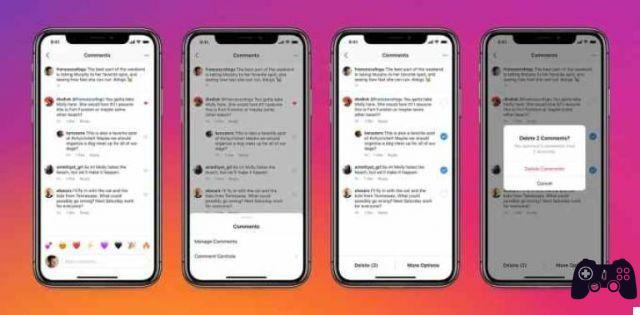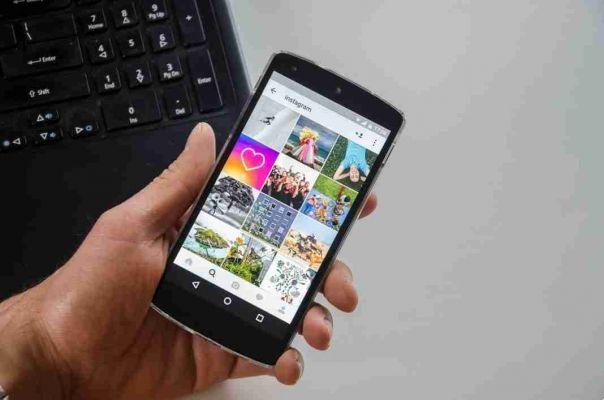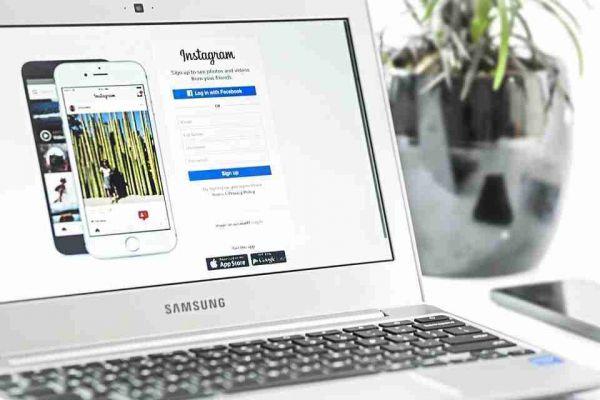
O Instagram web, o serviço de rede social dos EUA, com o qual tirar fotos, aplicar filtros e compartilhar pela Internet, pode ser usado tanto em smartphones quanto em computadores.
Portanto, as funções mais importantes do Instagram. Listado aqui:
- Capacidade de tirar fotos com filtros de alta definição.
- Capacidade de suportar grandes fotografias.
- Capacidade de geolocalizar e marcar fotos.
- Capacidade de fazer upload de vídeos de até 60 segundos e GIF Boomerang.
- Direto, envie uma mensagem com uma foto para um usuário sem publicá-la.
- Publicidade: anúncios de conteúdo patrocinado (pago), disponível para empresas e não.
- Histórias do Instagram.
- Direct, a capacidade de transmitir vídeo em streaming ao vivo.
Podemos usá-los com a mesma simplicidade no PC, vamos ver como.
Como usar o Instagram no PC
Uma coisa essencial a dizer é que: Instagram tem uma versão web acessível através de qualquer navegador de PC. Com efeito, esta possibilidade é continuamente atualizada, com a renovação da plataforma web. De tal forma que o usuário que decide usar o computador para postar ou bater papo por meio dessa rede social, tem as mesmas oportunidades e funcionalidades que quem usa o aplicativo em um smartphone.
Embora o Instagram seja uma rede social muito dinâmica, desenvolvida principalmente em seu aplicativo móvel, como vimos, também pode ser usado com muita facilidade em um computador.
O Instagram tem seu próprio site, assim como o Facebook. Para acessar basta abrir um navegador web normalmente utilizado para navegar na Internet e digitar www.instagram.com.
A página inicial do site exibirá uma série de campos para preenchimento, onde você poderá inserir nossos dados cadastrais. Obviamente, você pode usar o mesmo nome de usuário e senha já escolhidos para acessar o aplicativo do smartphone.
Se usarmos MacOS ou Windows 10, é possível baixar o aplicativo oficial para computadores, mas, neste caso, alguns recursos podem ser afetados em relação ao celular.
Você pode usar o Instagram no seu PC percorrendo o conteúdo com o mouse e com as setas direcionais, colocadas no teclado, mas apenas para algumas ações limitadas.
Clicar com o mouse em um conteúdo simulará o toque na tela do smartphone de modo que, por exemplo, clicar duas vezes na foto de um usuário significará inserir uma curtida.
Para ativar um elemento, basta apontar a seta do mouse e clicar.
Na barra na parte superior, há o campo para pesquisar pessoas no Instagram [Link para:] enquanto à direita estão os ícones para acessar respectivamente:
- Direto, para conversar no Instagram a partir da web;
- Seção explora, para encontrar novos conteúdos ou outros usuários;
- Painel de notificações;
- Perfil pessoal.
Atualmente, não há botões que permitem postar no Instagram a partir de um PC. Aliás, apesar da recente atualização da plataforma online, a rede social permite a publicação de novos conteúdos apenas através da app.
O que pode ser feito na web do Instagram
Na web do Instagram você pode curtir, comentar posts, ver as histórias de usuários que já seguimos, você pode criar seguir ou deixar de seguir outros usuários, você pode assistir notificações, usar o chat e explorar novos conteúdos.
Agora vamos ver em detalhes todas as várias ações que você pode acessar para compartilhar Instagram porque PC:
- Curtir um post: clicando duas vezes no conteúdo ou clicando no coração abaixo do post;
- Comentar uma postagem: clicando no balão de fala abaixo da postagem ou digitando no campo com o item "adicionar um comentário". O comentário pode ser inserido escrevendo a mensagem no teclado;
- Compartilhe um post: clicando no ícone em forma de avião, você pode enviar esse conteúdo diretamente ou compartilhá-lo em outras redes sociais;
- Veja as histórias de outros usuários: na página principal, escolhendo o nome de usuário ao lado na seção "histórias". Você também pode percorrer as histórias com as setas do teclado. A interação com as histórias, no entanto, no momento só pode ser criada para relatar a inadequação de uma história, mas mesmo assim comentar ou avaliar como no aplicativo móvel;
- Seguir / deixar de seguir: clicando no botão "Seguir" ou "Parar de seguir";
- Observe as notificações: clicando no ícone em forma de coração à direita da barra superior;
- Bate-papo com outros usuários: esta é a mudança mais significativa introduzida pela recente atualização do site. Até recentemente, de fato, não era possível trocar mensagens pela web do Instagram.
Quanto à publicação de histórias, isso pode ser feito por meio do aplicativo para smartphone ou tablet.
No entanto, há quem use um sistema com o qual também é possível publicar a partir do navegador da web.
Se você estiver usando o Chrome:
- clique com o botão direito do mouse em qualquer parte da página do Instagram e clique em Inspecionar.
- na caixa que se abre, clique no botão do celular no canto superior esquerdo. No menu suspenso visível, coloque o iPhone 8 ou outro dispositivo e gire a tela com o botão próximo,
- em seguida, recarregue a página pressionando o botão atualizar na parte superior do Chrome para abrir o site do Instagram como se estivéssemos em um iPhone,
- agora você vai ver tudo pequeno, você tem que ampliar a visualização da página. Para fazer isso, pressione o número com a porcentagem no menu e digite 100%,
- sempre no menu suspenso, definimos a visualização responsiva,
- na parte inferior, coloque o mouse na borda da caixa Inspetor no centro, pressione e segure para abaixá-lo e ter mais espaço na página.
Nesta versão do site é fácil fazer upload de fotos e postar stories no Instagram do seu computador.
Isso é posto em prática:
- pressionando o botão da câmera que aparece à esquerda do site
- pressionando sua foto para publicar uma história.
- após cancelar a solicitação de instalação do aplicativo, você pode fazer upload de qualquer arquivo de imagem para publicar diretamente do disco do seu computador.